win11磁盘怎么分区?实用新技巧!
2022-12-01 09:55:27
编辑:Ann
阅读:1736次
概述:购买的新电脑只有一个分区,又或者新买了一块硬盘,觉得一个分区不太满足自己的需求时,用户就会选择对磁盘进行分区。win11磁盘怎么分区?相信还有很多用户不清楚到底应该如何操作,而迟迟未动手。接下来的内容将会给大家揭晓!
一、磁盘分区是什么意思
磁盘就是硬盘,它是计算机中存放信息的主要存储设备,但是硬不能直接使用,必须对其进行分割,分割成的一块一块的硬盘区域就是磁盘分区。在传统的磁盘管理中,将一个硬盘分为两大类分区:主分区和扩展分区。主分区是能够安装操作系统,能够进行计算机启动的分区,这样的分区可以直接格式化,然后安装系统,直接存放文件。
二、win11磁盘需要分区吗?
提到“磁盘到底是否需要分区”这个老生常谈的问题,相信没有人能够给个确定的答案。要是你问我“win11磁盘需要分区吗”,我会回答你尽量分区。分区可以更好的区分文件。如果win11只有一个C盘,所有东西都存到里面,很容易造成影响。一般C盘只用来储存系统,这样电脑时间长,也不会因为存储的东西过多而拖慢系统运行速度。而且将磁盘分开归类,可以使电脑系统存储比较均衡,也减少了系统运行起来的压力。
三、win11磁盘怎么分区?
win11磁盘怎么分区?无论出于何种原因需要对磁盘进行分区,都可以尝试以下2种方法。
方法1:通过win11自带的分区工具进行分区
对电脑比较熟悉的用户,可以通过Windows内置工具磁盘管理功能对磁盘进行分区。磁盘管理器是免费的,可以提供基础的分区管理操作,比如创建分区、扩展分区、压缩分区、格式化分区。以下是如何在磁盘管理中给磁盘分区的步骤。
1.win11系统桌面找到“此电脑”图标,鼠标右键点击它,选择“管理”。
2.在打开的计算机管理窗口,点击“磁盘管理”打开。
3.鼠标右键选择要分区的磁盘C盘,选择“压缩卷”打开。(如果C盘中有数据,请备份好)
4.输入需要的压缩空间,点击“压缩”。
5.提示压缩完成后,系统磁盘会有一个未分配的分区,鼠标选中后右键,打开“新建简单卷”。
6.根据新建简单卷向导,点击“下一步”继续。
7.磁盘格式要选择为NTFS。一直点击“下一步”继续。
8.分区完成后,再进入到此电脑磁盘管理器,就可以看到刚刚创建的磁盘分区了。
方法2:使用易我分区大师给磁盘分区
win11磁盘怎么分区?除了使用Windows磁盘管理,您还可以使用第三方磁盘分区软件,如易我分区大师。易我分区大师一款功能强大的分区管理工具,支持擦除或格式化分区、创建分区、删除分区、调整/移动分区、合并/分割分区等,能够让您很好的利用磁盘空间。使用此软件,不用担心在分区的过程中对数据造成影响,而且操作起来很简单,第一次使用也不用担心不会用!
下载安装好易我分区大师,就可以按照下方分区指南进行操作了:
步骤1.选择新磁盘
运行易我分区大师(EaseUS Partition Master Professional),在弹出的“发现n个新磁盘”提示中,点击“详情”,如有多个新磁盘,请选择需要做更改的新磁盘,点击“立即使用”,进入新磁盘向导界面。
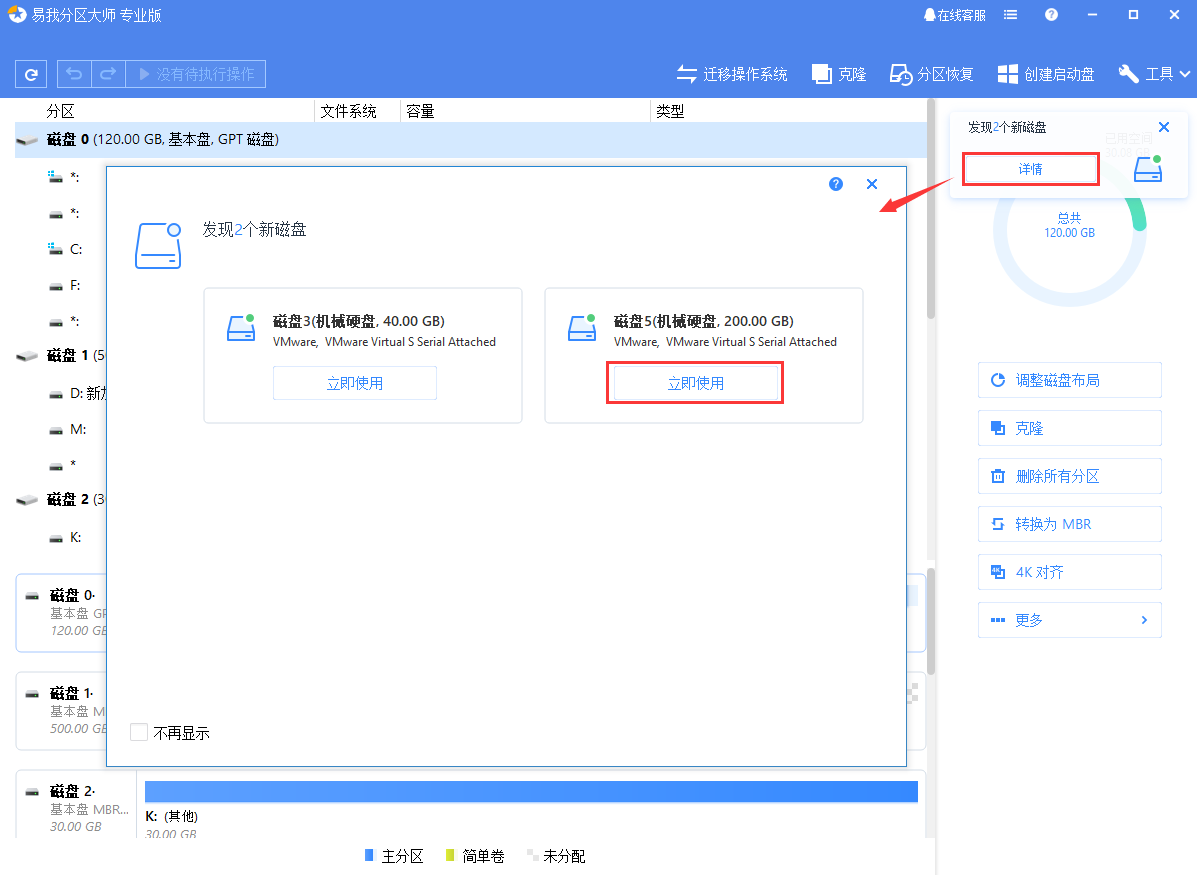
步骤2.分区设置
选择“我想要分区”,并设置分区数量和磁盘类型(MBR或GPT磁盘)。默认情况下,程序会根据设置的分区数量将磁盘空间均分成大小相同的分区。
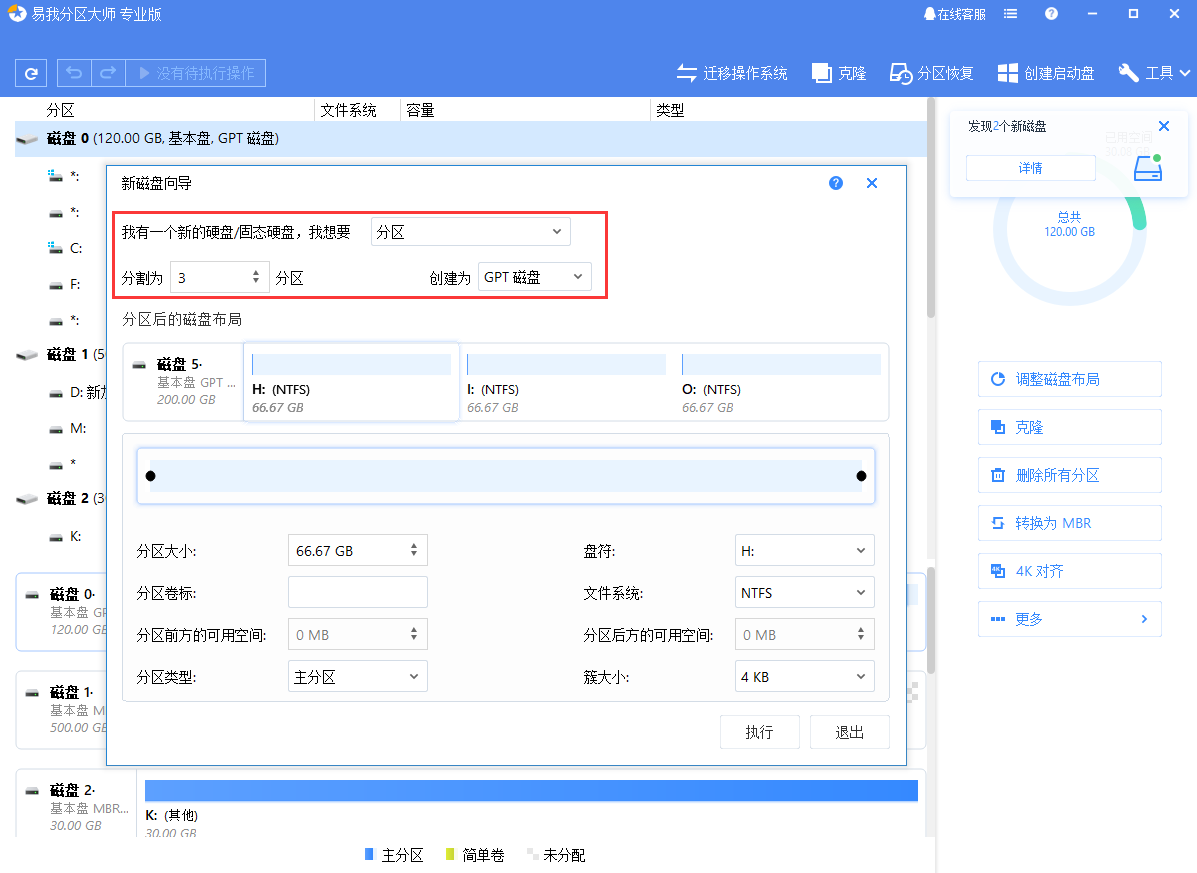
您可以继续调整分区后的磁盘布局,分别设置每个分区的大小、盘符、卷标、文件系统、分区类型等信息。
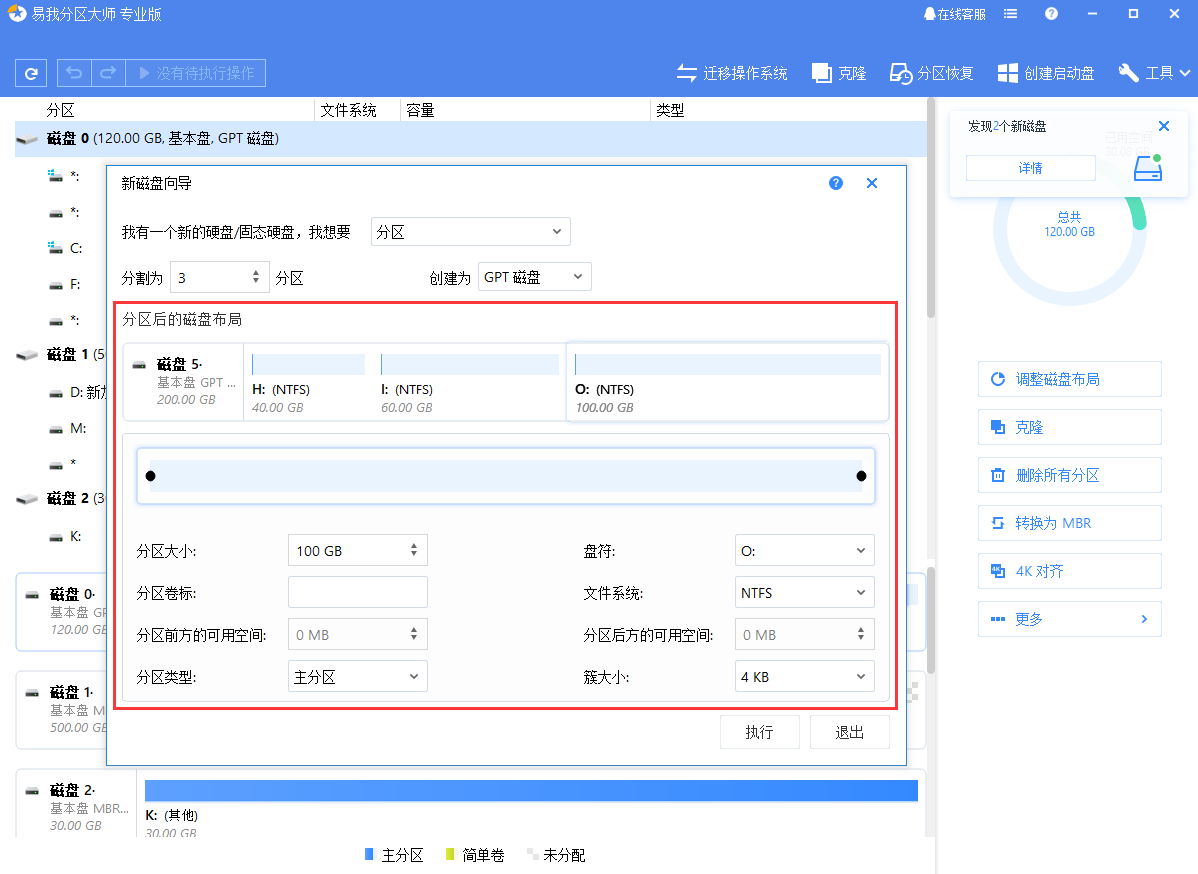
设置完成之后,点击“执行”。注意:该操作不会立即执行,而是会先被列入待执行操作列表。
步骤3.执行操作
确定要执行操作时,点击软件左上角的待执行操作列表,选择“应用”以执行该项操作。
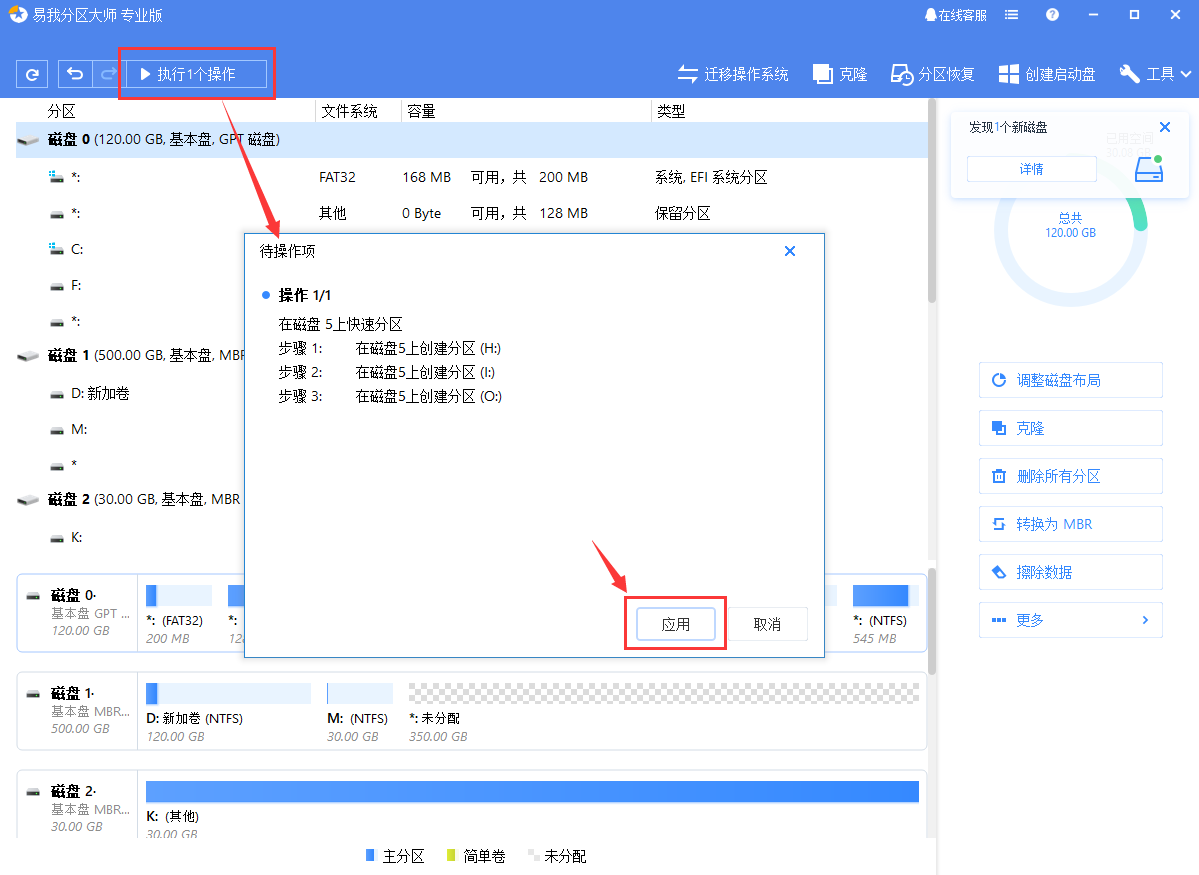
四、结论
win11磁盘怎么分区?本教程介绍了2种磁盘分区方法,包括win11内置的分区工具和易我分区大师,大家都掌握了如何使用了吗?建议大家在操作之前,先备份一下数据。如果不幸遇到了分区出错或者分区数据丢失的问题,请不要着急,保护好数据现状!可以通过易我数据恢复软件尝试恢复丢失的分区数据。当然了,想要恢复分区的话,可以通过易我分区大师来检索丢失的分区,然后将其恢复。
温馨提示:本文由易我科技网站编辑部出品转载请注明出处,违者必究(部分内容来源于网络,经作者整理后发布,如有侵权,请立刻联系我们处理)






